U kunt Business Connectivity Services gebruiken om externe gegevens te verbinden met uw SharePoint-site en deze te gebruiken als de eigen site van uw site. Dit is een verzameling gegevens over wat externe gegevens zijn, waar u deze kunt vinden en hoe u deze kunt gebruiken.
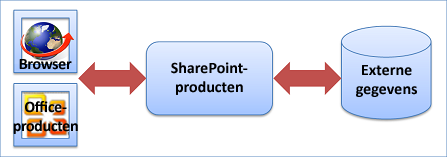
Zie Inhoud zoeken over externe gegevens voor meer informatie.
In dit artikel
Het concept
Er zijn heel veel redenen om te werken met externe gegevens en een klein team kan veel bereiken als samen wordt gewerkt aan een zakelijke oplossing die is gebaseerd op externe gegevens. Hieronder kunt u lezen hoe een en ander vaak in de praktijk wordt gebracht. Ook worden de voordelen toegelicht.
Waarom externe gegevens gebruiken?
Als u SharePoint-producten gebruikt om uw bedrijfsactiviteiten te stroomlijnen, moet u mogelijk externe gegevens opnemen, zoals databases, line-of-business-toepassingen en webservices. Deze externe gegevens zijn vaak vergelijkbaar met een secluded-eiland die is beperkt tot een geprivilegieerde mensen, of alleen maar moeilijk te vinden zijn. Is er een manier om deze externe gegevens soepel samen te brengen in SharePoint-producten, maar ook Office-producten, zodat u kunt profiteren van een vertrouwde interface en uw bedrijf verder kunt verbeteren?
Dat is de Business Connectivity Services. Het schakelt veilig, efficiënt, lees-en schrijftoegang in voor tal van externe gegevens. Dit doet u door een allesomvattend Framework met standaardgebruikers-en programmeerinterfaces. Daarnaast kunt u een groot aantal zakelijke oplossingen maken, zowel geen code, samengestelde SharePoint-oplossingen voor eenvoudige en tussenliggende activiteiten en op code gebaseerde oplossingen voor geavanceerde behoeften. U kunt bijvoorbeeld:
-
Een externe lijst maken in SharePoint met personeelsgegevens van werknemers uit een back-end database die gebruikers kunnen lezen en bewerken, net als een lijst met interne gegevens van SharePoint.
-
Actuele klantgegevens uit het ERP-systeem (Enterprise Resource Planning) van uw organisatie als een set Outlook-contactpersonen aanbieden en zelfs offline beschikbaar stellen.
-
Een oplossing voor het plannen van activiteiten maken die is gekoppeld aan een beheerde LOB-toepassing, maar met een agenda van SharePoint die door iedereen kan worden geraadpleegd.
-
Een Microsoft Silverlight-toepassing maken met een aantrekkelijke gebruikersinterface die werkt met externe gegevens op internet.
Business Connectivity Services is dan ook onmisbaar om verbinding te maken met externe gegevens, deze te bewerken en zo toegevoegde waarde aan uw bedrijfsomgeving toe te voegen.
Drie essentiële scenario's
Wilt u meer horen? Hier volgen drie voorbeelden van essentiële oplossingen die zijn gebaseerd op Business Connectivity Services.
Help Desk Een grote onderneming heeft een helpdesk, die interne technische ondersteuning biedt. Ondersteuningsverzoeken en de Knowledge Base voor technische ondersteuning zijn opgeslagen in een externe database, maar zijn volledig geïntegreerd op een SharePoint-site met behulp van externe lijsten en de webonderdelen voor zakelijke gegevens. Informatiewerkers kunnen ook hun huidige aanvragen bekijken in Microsoft Outlook 2013 online. Technici met technische ondersteuning kunnen aanvragen weergeven die aan hen zijn toegewezen in Outlook 2013 online en offlinetoegang. Automatisch beheerde ondersteuningsproblemen via elke fase: open, toegewezen, geëscaleerd, opgelost en gesloten. Beheerders van het technische ondersteuningsteam, met de juiste machtiging, kunnen dashboards bekijken waarop helpdesk-rapporten worden weergegeven om het aantal ondersteuningsproblemen te zien die zijn toegewezen aan elke ondersteuningsmedewerker, de meest recente of kritieke problemen en het aantal ondersteunings gebeurtenissen die worden verwerkt door elke ondersteuningsmedewerker in een bepaalde periode. Managers kunnen de gegevens ook exporteren naar Microsoft Excel 2013 voor verdere gedetailleerde analyses met behulp van voorwaardelijke opmaak en grafieken.
Artiestenbureau Een artiestenbureau integreert de database met artiesten in de eigen SharePoint-teamsite, die een compleet overzicht biedt van alle artiesten, hun contactgegevens en geplande optreden. Opnamecontracten in de vorm van Word-documentsjablonen worden daar gegenereerd en automatisch gevuld met de meest recente gegevens van de artiest. Een werkstroom zorgt ervoor dat elk contract de vereiste stappen doorloopt. Agenten kunnen via een InfoPath-formulier nieuwe artiesten toevoegen aan een externe lijst. Op deze manier hebben agenten altijd toegang tot de meest actuele gegevens en kunnen ze heel veel kerntaken uitvoeren met de bekende Office-producten.
Verkoopdashboard Een verkoopdashboard helpt verkoopmedewerkers snel verkooporders en klantgegevens te vinden die zijn opgeslagen in een CRM-systeem (Customer Relations Management). Afhankelijk van hun rol en bevoegdheden, kunnen teamleden analyses van verkoopgegevens bekijken, evenals de verkoopresultaten van afzonderlijke teamleden, verkoopleads en de contactgegevens en orders van klanten. Verkoopprofessionals kunnen hun dagelijkse agenda raadplegen, taken doornemen die ze hebben gekregen van managers, samenwerken met teamleden en nieuws uit hun industriesector lezen. Een Visio-diagram van verkoopregio's geeft de verkopen per maand aan en bevat actuele gegevens uit de back-end database die eenvoudig kan worden vernieuwd. Met behulp van een Word-document kunnen managers snel maandrapporten opstellen die automatisch gegevens uit de externe systemen bevatten.
Een goede voorbereiding is het halve werk
Business Connectivity Services is een overkoepelend raamwerk voor verschillende SharePoint- en Office-functies. Het product is echter niet kant-en-klaar voor gebruik omdat elke externe gegevensbron uniek is en elke organisatie specifieke behoeften heeft. Als u het fundament klaar hebt, lokaal of in de cloud, kunt u de externe gegevens gebruiken in SharePoint- en Office-producten. Wanneer u wilt gaan werken met externe gegevens, moet u meestal drie verschillende fasen doorlopen:
De basis fase Tijdens deze fase gaat u plannen, voorbereiden en instellen hoe u toegang krijgt tot de externe gegevens. Dit betekent meestal dat nauw samen met een beheerder en soms een ontwikkelaar begrijpt wat er moet gebeuren. Belangrijke doelen zijn bedrijfs-en technische vereisten te identificeren, de externe gegevensbron voor te bereiden en veilige toegang tot de gegevens te waarborgen met behulp van de Secure Store-service en de algemene oplossing te scopeen. Een draai doelstelling maakt een extern inhoudstype, een gedetailleerd pakket van verbindingen, metagegevens en andere gegevens die worden gebruikt om de externe gegevens op te halen.
De SharePoint-fase Als het fundament klaar is, kunt u de externe gegevens op verschillende manieren toepassen in SharePoint-producten, bijvoorbeeld via externe lijsten, kolommen met externe gegevens, webonderdelen met zakelijke gegevens, werkstromen, zoekresultaten, profielpagina's, acties, apps voor SharePoint- en op code gebaseerde SharePoint-onderdelen of -oplossingen.
De Office-fase Als u de toegang tot de externe gegevens hebt geregeld in SharePoint-producten, kunt u de gegevens gaan implementeren in diverse Office-producten (waaronder Excel, Word, Outlook, Visio, Access en InfoPath), apps voor Office en op code gebaseerde onderdelen, invoegtoepassingen of oplossingen van Office.
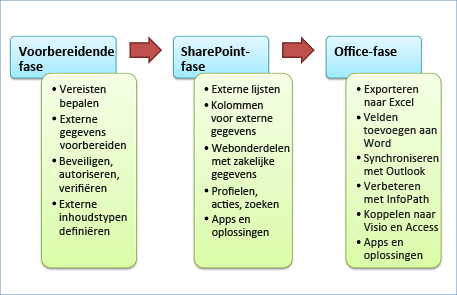
Deze mogelijkheden worden verderop in dit artikel uitvoeriger beschreven.
Welke rol speelt u?
Het ontwikkelen van een oplossing op basis van externe gegevens is meestal een teamwerk en de manier waarop u werkt, hangt af van uw rol. In het volgende diagram ziet u een algemeen overzicht van de rollen en oplossingen die deel uitmaken van een algemene groei cyclus.

Gebruikers Gebruikers maken eenvoudige oplossingen door de basisfuncties van SharePoint- en Office-producten te gebruiken. Enkele voorbeelden:
-
Het maken van een externe lijst, verschillende weergaven van de lijst, en het toevoegen van verschillende filters en sorteeropdrachten.
-
Het exporteren van de externe lijst naar Excel 2013 voor verdere gegevensanalyse.
-
Het koppelen van een externe lijst aan Outlook 2013 om online en offline met externe gegevens te werken.
Power users Power users maken eenvoudige oplossingen met een intermediair, geen code en vereist vaak business analist-vaardigheden om inzicht te krijgen in de databasesystemen en de algemene bedrijfsprocessen binnen de organisatie. Ook communiceren ze de vereisten voor beheerders en ontwikkelaars, en ook zaken beheerders en wellicht ontwerpers van site. Enkele voorbeelden:
-
Het maken van een extern inhoudstype met Microsoft SharePoint Designer 2013.
-
Het maken van kolommen voor externe gegevens in bibliotheken en deze kolommen vervolgens koppelen aan besturingselementen voor inhoud in een aangepaste Word-sjabloon, zoals een contract of factuur.
-
Het aanpassen van InfoPath-formulieren om de standaardformulieren met lijsten van SharePoint te vervangen.
-
Het ontwerpen van een webpagina waarmee webonderdelen met zakelijke gegevens op een nuttige manier worden gekoppeld om zo een informatiewerkruimte te maken.
-
Het maken van een oplossing op basis van Outlook die aangepaste formulieren bevat, maar ook weergaven, lintopdrachten, acties en taakvensters.
-
Het maken van een werkstroom waarin gegevens uit een externe lijst worden gebruikt.
Beheerders Beheerders zijn verantwoordelijk voor gebruikersmachtigingen en de beveiliging van diverse SharePoint-onderdelen, waaronder het externe inhoudstype en de externe database. Een zeer belangrijke activiteit is het inrichten van doeltoepassingen van Secure Store-services, het toewijzen van referenties en het bepalen van de beste verificatiemethoden. Enkele andere voorbeelden van taken van beheerders:
-
Het beheren en instellen van machtigingen, query's en de toegang tot de externe gegevens.
-
Het importeren en exporteren van externe inhoudstypen uit het archief met metagegevens van Business Data Connectivity.
-
Het instellen van aangepaste profielpagina's, acties en zoekresultaten.
Ontwikkelaars Ontwikkelaars maken diverse maatwerkoplossingen variërend van herbruikbare onderdelen voor specifieke doeleinden tot geavanceerde, op code gebaseerde oplossingen. Enkele voorbeelden:
-
Geavanceerde externe inhoudstypen die zijn ontwikkeld Microsoft Visual Studio, zoals aangepaste veldtypen waarin complexe hiërarchische gegevens worden gebruikt.
-
Geaggregeerde gegevens uit meerdere services gepresenteerd als één BDC-model.
-
Herbruikbare onderdelen, aangepaste webonderdelen, aangepaste werkstroomactiviteiten en code-behind InfoPath-formulieren.
-
Aangepaste onderdelen met externe gegevens voor Outlook-oplossingen.
-
Microsoft Silverlight-toepassingen en Office-invoegtoepassingen.
-
Aangepaste waarschuwingen met behulp van het Event Framework.
-
Aangepaste verbindingen of oplossingen waarin beheerde code wordt gebruikt.
Beginnen bij de basis
Ongeacht de oplossing met externe gegevens die u wilt maken, is het essentieel dat u een goede basis hebt. En dat betekent: het verkrijgen en instellen van de juiste software, het kiezen en voorbereiden van een externe gegevensbron, het inschakelen van services en accounts van SharePoint, en het maken van een extern inhoudstype.
Uw SharePoint-omgeving kennen
Wanneer u een externe gegevensoplossing gebruikt of maakt, zijn er verschillen in onderdelen en functies waarmee u rekening moet houden op basis van uw SharePoint-omgeving:
-
On-premises Als u een oplossing maakt waarin uw gebruikers en uw oplossing zich volledig on-premises (achter de firewall) bevinden, worden alle onderdelen van Business Connectivity Services ondersteund.
-
Cloud Als u SharePoint (abonnement 2, E3 en E4) gebruikt in Microsoft 365, is een subset van functies beschikbaar. Zo worden bijvoorbeeld externe lijsten, webonderdelen met zakelijke gegevens en het gebeurtenisframework ondersteund, maar profielpagina's, acties en het connector framework niet. Bovendien kunt u alleen verbinding maken met de volgende gegevensbronnen: WCF-webservices, OData en SQL Server Azure.
-
Hybride Uw organisatie heeft mogelijk al belangrijke investeringen in on-premises gegevensbronnen, zoals line-of-business-toepassingen en ERP-systemen. Maar uw organisatie kan ook zich in een hybride SharePoint-omgeving bevinden, waarbij sommige werknemers on-premises zijn en deel uitmaken van de Cloud. In een hybride omgeving kunt u ook een hybride oplossing voor externe gegevens maken, zodat gebruikers in de Cloud toegang hebben tot een on-premises gegevensbron. Een gebruiker kan bijvoorbeeld een onkostendeclaratie op een zakenreis voltooien met behulp van SharePoint, en de kosten kunnen direct worden gereconcilieerd met een on-premises SAP-systeem. U kunt verbinding maken met elke ondersteunde on-premises gegevensbron, maar u moet OData-Services gebruiken, maar uitgebreide ontwikkeling en configuratie mogelijk zijn vereist.
De juiste software gebruiken
De functies van Business Connectivity Services (BCS) zijn verspreid beschikbaar over verschillende edities van SharePoint. Raadpleeg de volgende tabel om de juiste keuze te maken.
|
Functie van Business Connectivity Services |
SharePoint Foundation 2013 |
SharePoint Server 2013 (Standard) |
SharePoint Server 2013 (Enterprise) |
SharePoint (SPO) |
Opmerkingen |
|---|---|---|---|---|---|
|
Externe lijst |
√ |
√ |
√ |
√ |
|
|
Kolom voor externe gegevens |
√ |
√ |
√ |
√ |
|
|
Business Data Connectivity-services |
√ |
√ |
√ |
√ |
SPO biedt alleen ondersteuning voor WCF en SQL Server Azure-connectors |
|
Secure Store-service |
√ |
√ |
√ |
√ |
SPO biedt alleen ondersteuning voor groepsreferenties |
|
Externe gegevens zoeken |
√ |
√ |
|||
|
Profielpagina's |
√ |
√ |
|||
|
Acties |
√ |
√ |
|||
|
Webonderdelen met zakelijke gegevens |
√ |
√ |
|||
|
Ondersteuning Office-producten |
√ |
√ |
√ |
||
|
Uitgebreide clientextensies * |
√ |
||||
|
BCS binnen app-bereik |
√ |
√ |
|||
|
Connector Framework |
√ |
√ |
√ |
||
|
Event Framework |
√ |
√ |
√ |
||
|
OData-verbinding |
√ |
√ |
√ |
||
|
BCS OM-API's |
√ |
√ |
|||
|
Hybride (SPO naar on-premises) |
√ |
√ |
Alleen met OData-connector |
*Inclusief formulierbesturingselementen om externe gegevens weer te geven en indelingen om gegevens in het formuliergebied van een Outlook-taakvenster weer te geven. Alleen beschikbaar in Microsoft Office Professional Plus 2013.
De software goed instellen
Als u de juiste software hebt geïnstalleerd, is het uiteraard ook belangrijk dat u de software goed instelt. Enkele aandachtspunten:
De externe gegevensbron voorbereiden Een beheerder moet mogelijk een account maken en machtigingen verlenen voor de gegevensbron, zodat de juiste personen toegang hebben tot de gegevens en de gegevens niet in verkeerde handen kunnen vallen. In een externe database kan de beheerder ook specifieke tabellen, weergaven, query's en dergelijke maken om de resultaten te beperken tot het hoognodige en om de prestaties te verbeteren.
SharePoint-services configureren Een beheerder moet de Business Data Connectivity-services, de Secure Store-service en Visio Services activeren.
De Secure Store-service configureren Een beheerder moet de beste toegangsmodus voor de externe gegevensbron vaststellen, een doeltoepassing maken en de referenties voor de doeltoepassing instellen.
Business Data Connectivity Services configureren Een beheerder moet ervoor zorgen dat de gebruiker die het externe inhoudstype maakt, over machtigingen voor het BDC-metagegevensarchief (Business Data Connectivity) beschikt en dat relevante gebruikers toegang hebben tot het externe inhoudstype waarop de externe lijst is gebaseerd.
Controleren of Office-producten gereed zijn voor gebruik Als u externe gegevens wilt synchroniseren met Office-producten, moet u beschikken over Windows 7 of hoger en de volgende gratis softwareproducten, SQL Server Compact 4,0, .NET Framework 4 en WCF Data Services 5,0 voor OData v3 op elke clientcomputer (indien nodig), wordt u automatisch gevraagd om de software te downloaden. Zorg er ook voor dat de Office-installatieoptie, Business Connectivity Services , is ingeschakeld (dit is de standaardinstelling). Met deze optie installeert u de Business Connectivity Services client runtime-runtime die het volgende doet: caches en synchroniseren met externe gegevens, zakelijke gegevens toewijzen aan externe inhoudstypen, de externe itemkiezer in Office-producten weergeven en aangepaste oplossingen uitvoeren in Office-producten.
Externe gegevens zorgvuldig uitkiezen
U kunt met allerlei soorten externe gegevensbronnen werken, zoals databases, ERP-systemen, OData en geavanceerde connectors.
Databases Organisaties en bedrijven van alle vormen en maten zijn afhankelijk van databases voor hun dagelijkse activiteiten. Databases bevatten een breed scala van gegevenstypen, zoals tekst, getallen, afbeeldingen en documenten, en veel zaken, waaronder financiën, fabricage, verzekeringen en gegevensgestuurde bedrijfswebsites. Enkele gangbare ondersteunde databases zijn: Microsoft SQL Server, Oracle, IBM DB2 en een database die voldoet aan de ODBC-of OLE DB-interface standaarden.
ERP-systemen Met behulp van een ERP-systeem kunnen niet alleen LoB-gegevens en -processen worden geïntegreerd binnen een complete organisatie, maar kunnen ook veel van de fundamentele activiteiten voor een onderneming worden uitgevoerd, zoals:
|
Bedrijfsactiviteit |
Bedrijfsproces |
|---|---|
|
Financiën en boekhouding |
Grootboek, debiteuren- en crediteurenbeheer, kasbeheer, vaste activa en budgettering |
|
HRM |
Salarisadministratie, training, arbeidsvoorwaarden, pensioen, werving en diversiteitsmanagement. |
|
CRM (Customer Relationship Management) |
Verkoop en marketing, provisies, service, klantcontact en callcenter-ondersteuning. |
|
Productie |
Engineering, stuklijsten, werkorders, planning, werkstroombeheer, kwaliteitscontrole en beheer van productlevenscyclus. |
|
Toelevering |
Voorraadbeheer, orderinvoer, inkoop, planning, inspectie en claimverwerking. |
|
Projectmanagement |
Kostprijscalculatie, facturering, tijd en onkosten, performance-eenheden en activiteitenbeheer. |
Enkele voorbeelden van populaire ERP-systemen zijn SAP, Duet, Microsoft Dynamics, Siebel en JD Edwards.
Odata- De OData (Open Data Protocol) biedt een REST-based Standard voor Create (post), Read (Get), update (put) en Delete (Delete) die toegang krijgen tot webservices. U beschouwt OData als het op internet gebaseerde equivalent van ODBC en OLE DB. De gegevens worden geretourneerd in de JSON-indeling (XML of JavaScript-object Notation). Veelgebruikte OData-bronnen bestaan uit vertrouwde websites (zoals Amazon, E-Bay, Azure data Market en Netflix), databases en zelfs andere SharePoint-sites.
Geavanceerde connectors Als toegang tot andere gegevensbronnen nodig is, kan een ontwikkelaar geavanceerde toegang tot externe gegevens bieden:
-
Met ADO.NET, voor toegang tot elke gegevensbron met een ADO.NET-provider.
-
Met WCF- en webservices, voor toegang tot WCF-services (Windows Communication Foundation) en webservices.
-
Met .NET Connectivity Assemblies, voor toegang tot gegevensbronnen wanneer er geen ADO.NET-provider of -webservice beschikbaar is.
-
Door niet-ondersteunde, bedrijfseigen gegevenstypen te converteren naar ondersteunde .NET-gegevenstypen.
-
Aangepaste oplossingen te maken voor toegang tot gegevensbronnen op grotere schaal met gegevensstructuren die regelmatig veranderen en dus aangepaste gegevensverbindingen, overdrachtsmethoden en de installatie van een verbinding vereisen.
Prestatieoverwegingen
Net als bij alle andere bedrijfsoplossingen speelt performance een belangrijke rol bij externe gegevens. Gelukkig is bij het ontwerp van Business Connectivity Services rekening gehouden met verschillende prestatie-bottlenecks en aanverwante problemen. Concreet wil dit zeggen dat de bewerkingen voor het ophalen, filteren, sorteren en de paging van gegevens voor het overgrote deel plaatsvinden op de externe gegevensbron om de geheugen- en verwerkingsresources die nodig zijn voor SharePoint-producten tot een minimum te beperken.
Business Connectivity Services heeft daarnaast ingebouwde caches op beide servers (de Business Connectivity Services-cache) en clientcomputers (de Business Connectivity Services client runtime cache) en de nieuwste waarden van het externe gegevens systeem worden mogelijk niet meteen weergegeven. U kunt echter de vernieuwingsinterval wijzigen op basis van de behoeften van uw gebruikers en de gemaakte oplossingen. Niet alle gebruikers hoeven up-to-date gegevens te zien, maar als ze dit doen, kunnen ze bijvoorbeeld de lijst met externe lijsten of Outlook-contactpersonen vernieuwen.
De mogelijkheid om offline te werken op een clientcomputer betekent ook dat gebruikers langere tijd kunnen werken zonder dat ze verbonden zijn met de externe gegevens, in de prettige wetenschap dat de gegevens als ze weer online gaan direct worden bijgewerkt en gesynchroniseerd.
Deze performancevoorzieningen dragen bij aan de snelheid waarmee de externe gegevens worden weergegeven, vernieuwd en gemanipuleerd op een SharePoint-webpagina en in een Office-product.
Veiligheidsoverwegingen
Het is met name essentieel dat een oplossing voor externe gegevens veilig is omdat de gegevens vaak van essentieel belang zijn voor een bedrijf en niet kunnen worden weergegeven of gewijzigd door de verkeerde gebruikers. Er zijn ook verschillende manieren om gegevens te beveiligen en de oplossing eenvoudig en veilig te maken. Gelukkig zijn er manieren om de complexiteit te minimaliseren, hoofdzakelijk met behulp van de Secure Store-service.
Het komt erop neer dat er voor het beveiligen van uw externe gegevens twee vragen moeten worden beantwoord:
Wie bent u? Dit wordt verificatie genoemd en komt erop neer dat uw identiteit wordt gecontroleerd aan de hand van de referenties (gebruikersnaam en wachtwoord) die u opgeeft.
Welke bewerkingen mag u uitvoeren? Dit wordt autorisatie genoemd en houdt in dat wordt vastgesteld welke taken u kunt uitvoeren op bepaalde sets met gegevens door te kijken welke machtigingen aan u zijn toegewezen.
Eerst bepaalt een beheerder de beste manier van toegang voor de externe gegevensbron. Het is zeer gebruikelijk bij zakelijke oplossingen dat extra verificatie vereist is om toegang te krijgen tot externe gegevens waarvoor de huidige gebruiker een ander account heeft. Maar zoals bekend kan het aanmelden met andere referenties gecompliceerd en irritant zijn. De service Secure Store biedt hier de oplossing door ingevoerde referenties op te slaan en te koppelen. Hierdoor zijn ook externe gegevensbronnen toegankelijk via eenmalige aanmelding.
Als u bijvoorbeeld met bepaalde referenties bent aangemeld bij uw SharePoint-site en u een externe lijst wilt gebruiken die is gebaseerd op een Siebel-toepassing waarvoor andere referenties vereist zijn, kan een beheerder de Secure Store-service zo instellen dat de twee sets met referenties automatisch worden gekoppeld en u zich dus niet opnieuw hoeft aan te melden.
Secure Store voorkomt ook mogelijke verificatieproblemen als gevolg van de beruchte 'dubbele hop', waarbij voor elke verificatie een hop tussen twee computers vereist is. Dit kan mogelijk gevaar lopen, tenzij u stappen onderneemt om dit te voorkomen.
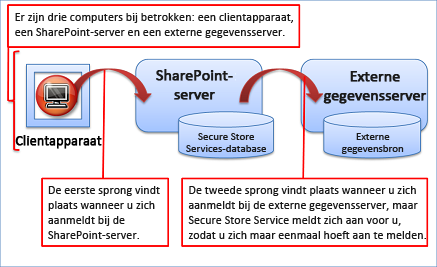
Vervolgens stelt een beheerder op basis van machtigingen verschillende lagen met beveiliging in, vergelijkbaar met verschillende verdedigingslinies rond een kasteel. Op deze manier wordt gegarandeerd dat alleen bevoegde gebruikers toegang krijgen tot:
-
De gegevens in de externe database of het externe systeem.
-
Het externe inhoudstype in het archief met metagegevens van Business Data Connectivity.
-
De externe lijst of kolom voor externe gegevens
Ten slotte kan een beheerder een extra beveiligingslaag toevoegen via versleuteling. Als in de oplossing met externe gegevens ook Office-toepassingen worden gebruikt, kan een beheerder de Client Runtime-cache van Business Connectivity Services beschermen via het Windows Encrypting File System. Sommige externe gegevensbronnen bieden ook manieren om de gegevens te versleutelen.
Het fundament leggen: externe inhoudstypen
Externe inhoudstypen vormen het hart van elke oplossing die werkt met externe gegevens. Ze fungeren als een bemiddelaar tussen u en de externe gegevensbron. Een typisch voorbeeld van een extern inhoudstype is een geordend informatiepakket met de volgende gegevens:
-
Gegevens voor verbinding met de gegevensbron, zoals de locatie, de naam en verificatiemodi.
-
Een definitie van de tabel, velden, primaire en refererende sleutels, validaties en gegevenstypen (ook wel metagegevens genoemd).
-
De gegevensbewerkingen die u kunt uitvoeren, zoals maken, lezen, bijwerken en verwijderen (ook wel aangeduid met het Engelse acroniem CRUDQ, voor Create, Read, Update, Delete en Query).
-
Overige gegevens en instellingen, zoals toegewezen gegevenstypen van Office of het inschakelen van offlinesynchronisatie.
-
Verschillende filters om een subset van de gegevens op te vragen en de prestaties te verbeteren.
-
Het id-veld en weergavekolommen voor een keuzelijst waarmee overal binnen de gebruikersinterface de gewenste externe gegevens kunnen worden opgehaald.
-
Een koppeling gebaseerd op primaire en refererende sleutels tussen twee gerelateerde tabellen, zoals Orders en Klanten.
Een capabele gebruiker definieert het externe inhoudstype en behoedt andere gebruikers zo voor de inherente complexiteit van het werken met externe gegevens. Bovendien wordt al deze informatie opgeslagen in een speciaal BDCM-bestand (.bdcm), in de indeling XML en in het archief met metagegevens van Business Data Connectivity. Deze aanpak zorgt ervoor dat externe inhoudstypen op verschillende sites eenvoudig kunnen worden onderhouden, bijgewerkt, beveiligd en hergebruikt. U kunt het bestand bijvoorbeeld eenvoudig exporteren en importeren om het inhoudstype over te brengen van een testomgeving naar een productieomgeving of om het te delen met andere siteverzamelingen.
De desbetreffende gebruiker hoeft trouwens geen expert in XML te zijn. Er zijn namelijk twee tools beschikbaar die kunnen worden gebruikt om een extern inhoudstype te definiëren:
-
Microsoft SharePoint Designer 2013 U kunt het externe inhoudstype op een declaratieve manier definiëren en bijwerken en vervolgens publiceren naar het archief met metagegevens van Business Data Connectivity.
-
Microsoft Visual Studio 2012 Als uw externe gegevens ingewikkeld of niet worden ondersteund door SharePoint Designer 2013, kunt u de XML-editor gebruiken in Visual Studio (die IntelliSense biedt) om een XML-model te maken of met behulp van de ontwerpfunctie voor extern inhouds type van Visual Studio met behulp van de ontwerpfunctie voor het maken van een aangepaste back-end-integratie logica.
Externe gegevens toepassen in SharePoint-producten
U beschikt nu over een stevige en veilige basis voor het werken met externe gegevens. Er volgen nu enkele voorbeelden van het toepassen van externe gegevens in SharePoint-producten.
Gegevens lezen en schrijven in externe lijsten
Een externe lijst is een belangrijke bouwsteen voor SharePoint-oplossingen op basis van externe gegevens. U kunt externe gegevens lezen en schrijven met de vertrouwde ervaring van het gebruik van een SharePoint-lijst. Een externe lijst ziet er ongeveer hetzelfde uit als een systeemeigen lijst, maar er zijn een aantal verschillen in werking. U kunt bijvoorbeeld weergaven maken en berekende waarden gebruiken met formules, maar geen bestanden bijvoegen of versies bijhouden.
U kunt ook een externe lijst maken met SharePoint Designer 2013.
Kolommen voor externe gegevens toevoegen aan lijsten en bibliotheken
U kunt kolommen voor externe gegevens combineren met andere kolommen in een systeemeigen lijst of bibliotheek. Omdat een kolom voor externe gegevens wordt toegevoegd aan een systeemeigen lijst of bibliotheek, werken alle bijbehorende lijst-of bibliotheekfuncties, zoals versiebeheer, goedkeuringen, inchecken en uitchecken, en bestandsbijlagen.
Stel dat u een fotobibliotheek hebt samengesteld met foto's van de producten die uw organisatie verkoopt. U kunt dan een kolom voor externe gegevens toevoegen aan de bibliotheek waarin de productnaam, de productcode en de huidige prijs worden opgehaald uit een externe database. Aangezien de regels en processen van uw onderneming eisen dat wijzigingen in productinformatie alleen worden doorgevoerd via het databasesysteem, geeft u bij het definiëren van het externe inhoudstype aan dat de externe gegevens het kenmerk Alleen-lezen hebben. Het voordeel van deze constructie is dat meer personen binnen de organisatie alle belangrijke productgegevens in één bibliotheekweergave kunnen raadplegen.
Oplossingen bouwen met webonderdelen met zakelijke gegevens
De webonderdelen met zakelijke gegevens zijn bedoeld om te werken met gegevens uit een externe lijst en u kunt deze webonderdelen op verschillende manieren combineren om een sitewerkruimte of dashboard te bouwen. U kunt bijvoorbeeld de webonderdelen Lijst en Item koppelen, zodat er na het kiezen van een declaratie-item in het webonderdeel Lijst, zoals Declaratie voor reis Londen, de gegevens van het item worden weergegeven in het webonderdeel Item, zoals het hotel, de reiskosten en het vliegticket.
Raadpleeg de volgende tabel voor een korte beschrijving van de verschillende webonderdelen met zakelijke gegevens.
|
Webonderdeel |
Beschrijving |
|---|---|
|
Lijst met zakelijke gegevens |
Hiermee kunt u een lijst met items uit een externe lijst weergeven. |
|
Item met zakelijke gegevens |
Hiermee kunt u een of meer items uit een externe lijst weergeven. |
|
Acties voor zakelijke gegevens |
Hiermee kunt u een actie uit een externe lijst weergeven. |
|
Business Data Connectivity-filter |
Hiermee kunt u de inhoud van een gekoppeld webonderdeel met zakelijke gegevens filteren aan de hand van een lijst met waarden uit een externe lijst. |
|
Opbouwfunctie voor item met zakelijke gegevens |
Hiermee kunt u een item met zakelijke gegevens maken aan de hand van parameters in een URL-queryreeks en het item vervolgens aanbieden aan andere webonderdelen met zakelijke gegevens. |
|
Aan zakelijke gegevens gerelateerde lijst |
Hiermee kunt u een lijst met onderliggende items weergeven die zijn gerelateerd aan een bovenliggend item uit een externe lijst. |
Externe gegevens gebruiken op een profielpagina, in een actie of in een zoekopdracht
Profielpagina's, acties en zoekopdrachten zijn functies die nauw met elkaar verwant zijn.
Profielpagina's
De standaardinstelling is dat er op basis van het externe inhoudstype automatisch een profielpagina wordt gemaakt door Business Connectivity Services. Een profielpagina is een webpagina waarop gegevens uit een bepaalde rij met externe gegevens wordt weergegeven, gebaseerd op een id-veld, zoals alle afzonderlijke velden voor een specifieke klant.
De standaardprofielpagina is in feite een webpagina waarop de webonderdelen Opbouwfunctie voor item met zakelijke gegevens en Item met zakelijke gegevens zijn gecombineerd. Het webonderdeel Opbouwfunctie analyseert de URL-queryreeks van de profielpagina, zoals http://contoso/Klant.aspx?CustID=345, en geeft de CustID door aan het webonderdeel Gegevensitem, waar dan alle bijbehorende velden van de klant met die id worden weergegeven.
U kunt zelf een profielpagina maken om aangepaste gegevens weer te geven of u kunt de pagina door een beheerder laten aanpassen.
Acties
U kunt zelfs een actie uitvoeren op basis van de profielpagina. U kunt bijvoorbeeld een actie maken waarmee adresgegevens over de klant worden gecombineerd met Bing-kaarten om de locatie van de klant weer te geven of een routebeschrijving op te halen. U kunt een actie maken op basis van de URL-queryreeksparameter van de profielpagina of via aangepaste code. Een andere mogelijkheid is dat een ontwikkelaar aangepaste code schrijft, zodat u werknemersgegevens kunt bijwerken in een back-end database.
U gebruikt een actie standaard wanneer u in een webonderdeel Acties voor zakelijke gegevens of Lijst met zakelijke gegevens op een opdracht voor de actie Profiel weergeven klikt. Als u een kolom voor externe gegevens gebruikt, kunt u de actie ook uitvoeren via een menuopdracht.
Zoeken
U kunt ook nog vragen aan een beheerder of deze het doorzoeken van externe gegevens wil inschakelen. De externe gegevens kunnen namelijk net als interne gegevens van SharePoint worden doorzocht en geïndexeerd, maar dan met extra beveiliging om ervoor te zorgen dat alleen bevoegde gebruikers de zoekresultaten kunnen bekijken die worden weergegeven via een profielpagina.
Door de zoekfunctie van SharePoint te integreren met systemen met externe gegevens, kunnen gebruikers beschikken over gegevens die ze anders nooit zouden kunnen vinden. Als u bijvoorbeeld weet voor welk bedrijf een klant werkt maar niet meer weet hoe de klant heet, kunt u zoeken op de bedrijfsnaam om zo de profielpagina van de klant te vinden.
Externe gegevens gebruiken in werkstromen
Werkstromen zijn een krachtige tool voor het modelleren en automatiseren van bedrijfsprocessen die zijn gebaseerd op een lijst, bibliotheek of site van SharePoint. Dit kunnen hele eenvoudige bedrijfsprocessen zijn zoals het goedkeuren van documenten met één fiatteur, maar ook hele complexe processen met allerlei relaties en afhankelijkheden. Hoewel het niet mogelijk is een werkstroom rechtstreeks aan een externe lijst te koppelen, hebt u wel de volgende mogelijkheden:
Werkstromen voor ingebouwde lijsten Een werkstroom die is gekoppeld aan een ingebouwde lijst die gegevens uit een externe lijst leest of bijwerkt via de acties Lijstitem maken, Lijstitem bijwerken en Lijstitem verwijderen. U kunt een item in een externe lijst bijvoorbeeld bijwerken wanneer een ingebouwde lijst of item in een bibliotheek wijzigt. U kunt andere acties gebruiken met externe lijsten, zoals de actie Werkstroomvariabele instellen om een veld in een externe lijst te wijzigen. U kunt ook een item in een externe lijst als bestemming voor een taakproces gebruiken, maar met de koppeling naar de taak wordt geen titel voor het externe lijstitem weergegeven.
Sitewerkstromen Sitewerkstromen vereisen geen event-trigger om te starten en kunnen handmatig worden gestart. Om toegang door onbevoegde gebruikers te voorkomen, worden werkstromen die externe lijsten benaderen altijd uitgevoerd in een serviceaccount, zelfs bij een verificatiemodus waarvoor imitatie wordt gebruikt.
Gebeurtenissen Een ontwikkelaar kan gebeurtenissen (events) maken die worden geactiveerd (getriggerd) in de externe gegevensbron en gebruikers kunnen waarschuwingen instellen die reageren op deze gebeurtenissen. Zo kunt u een werkstroom van SharePoint gebruiken om een e-mailbericht te sturen aan een medewerker wanneer in de externe gegevensbron een klantaccount is toegewezen aan die persoon.
Met het oog op prestaties is het een goede gewoonte om slechts een klein aantal kolommen in de externe lijst te lezen of om een klein aantal items in de externe lijst te maken, bij te werken of te verwijderen.
Externe gegevens toepassen in Office-producten
U weet nu hoe u externe gegevens kunt gebruiken in SharePoint-producten. Zoals gezegd, is het ook mogelijk dit te doen in Office-producten.
Externe gegevens analyseren in Excel
U kunt gegevens in een externe lijst exporteren naar Excel 2013 en de gegevens gesynchroniseerd houden. Zo kunt u bijvoorbeeld een productvoorraad bijhouden in een externe lijst, zodat deze gegevens gemakkelijk kunnen worden gedeeld en bijgewerkt, maar er ook regelmatig een voorraadanalyse kan worden uitgevoerd in Excel 2013. De externe gegevens die worden geëxporteerd naar Excel 2013 worden bepaald door de huidige weergave van de externe lijst, de filters die zijn gedefinieerd voor het externe inhoudstype en in de externe lijst, en de taalinstellingen voor de SharePoint-site.
Wanneer u een externe lijst exporteert, wordt er een Excel-tabel gemaakt met een gegevensverbinding met de externe lijst op basis van een webquery-bestand. Als u meer wijzigingen wilt weergeven in de SharePoint-lijst in de Excel-tabel, kunt u de gegevens vernieuwen. Houd er rekening mee dat u de bron van de externe gegevens niet kunt wijzigen en dat er in de Excel-tabel wijzigingen worden overschreven die u hebt aangebracht in de Excel-tabel.
Externe gegevens toevoegen aan Word-documenten
Voeg kolommen voor externe gegevens en een Word-sjabloon met inhoudsbesturingselementen toe aan een bibliotheek met documenten om ervoor te zorgen dat gebruikers eenvoudiger en efficiënter te werk kunnen gaan bij het invoeren van juiste en actuele gegevens in een gestructureerd document van Microsoft Word 2013.
Stel dat u een documentbibliotheek hebt waarin contracten van klanten zijn opgeslagen. Alle klantgegevens bevinden zich echter in een LOB-toepassing, zoals SAP. U wilt de contracten van de klanten bijhouden in de documentbibliotheek, maar ervoor zorgen dat gerelateerde klantgegevens up-to-date zijn en niet onnodig worden gedupliceerd. Dit kunt u als volgt doen:
-
Voeg eerst kolommen voor externe gegevens toe aan de bibliotheek om voor alle contracten in de bibliotheek de bijbehorende klantnamen, bedrijfsnamen en telefoonnummers te koppelen.
-
Maak vervolgens een Word-sjabloon met de tekst tekst en de besturingselementen van de klant contract om de naam van de klant, het bedrijf en het telefoonnummer in te voeren. Word 2013 gebruikt de kiezer voor extern item om u te helpen bij het invoeren of bijwerken van de juiste gegevens door het automatisch weergeven en ophalen van de juiste klantgegevens.
-
Als u een nieuw contract opstelt, gegevens van de klant invoert en het contract opslaat in de bibliotheek, worden de klantgegevens overgebracht naar de bijbehorende kolommen met externe gegevens.
Externe gegevens synchroniseren in Outlook
Als een externe lijst klanten, taken, afspraken of berichten bevat, kunt u de lijst koppelen aan Outlook 2013. Nadat u de lijst hebt gekoppeld, kunt u de gegevens in de lijst weergeven, bewerken en afdrukken met de vertrouwde gebruikersinterface van Outlook. Als de gegevens bestaan uit contactgegevens, zoals klanten, kunt u deze personen zelfs bellen, e-mailberichten sturen en uitnodigen voor een vergadering.
De synchronisatie van de gegevens werkt naar twee kanten, ofwel bidirectioneel. Wijzigingen die worden aangebracht in Outlook 2013, worden automatisch gesynchroniseerd met de externe gegevensbron. Wijzigingen die worden aangebracht in de externe gegevensbron, worden gesynchroniseerd met de items in Outlook 2013, hoewel u de gegevens hiervoor mogelijk handmatig moet vernieuwen.
Standaard worden de gegevens elke zes uur automatisch vernieuwd, maar u kunt deze instelling wijzigen. Als u er zeker van wilt zijn dat u de meest recente gegevens uit de externe gegevensbron ziet, klikt u met de rechtermuisknop op de map en klikt u vervolgens op Databasewijzigingen synchroniseren.
Doe het volgende als u het externe inhoudstype gaat maken:
-
Als u offlinetoegang wilt, schakelt u de ondersteuningsoptie Offline synchroniseren in.
-
Selecteer een van de volgende waarden voor het veld Office-itemtype: Contactpersoon, Afspraak, Taak of Bericht.
-
Wijs de velden in het externe inhoudstype, zoals Voornaam klant, Achternaam klant, Adres klant en Telefoon klant, toe aan de overeenkomstige velden van het Outlook-itemtype, zoals Voornaam, Achternaam, Werkadres en Telefoon werk.
Met een beetje extra code geschreven door een ontwikkelaar kunt u een Outlook-oplossing maken die het volgende doet:
-
Ingebouwde of aangepaste onderdelen met gegevens weergeven in aangepaste taakvensters om externe gegevens aan te bieden aan gebruikers.
-
Aangepaste lintopdrachten toevoegen om aangepaste acties uit te voeren.
-
Een aangepaste weergave definiëren om specifieke kolommen voor externe gegevens weer te geven.
-
Aangepaste formuliergebieden ontwerpen om externe gegevens weer te geven.
De toegang tot externe gegevens verbeteren met InfoPath-formulieren
Er zijn verschillende redenen waarom Microsoft InfoPath 2013 handig is voor gebruik met externe gegevens:
Werken met complexe gegevenstypen Als een veld met externe gegevens hiërarchisch is, zoals een adresveld met een straat, plaats en postcode als subvelden, kunt u niet werken met dit veld in het SharePoint-formulier voor een externe lijst en in werkelijkheid wordt het veld niet gemaakt. U kunt het SharePoint-formulier echter converteren naar een InfoPath-formulier om de velden te maken en bij te werken met behulp van InfoPath 2013.
Een besturingselement voor het kiezen van externe items insluiten U kunt het besturingselement voor het kiezen van externe gegevens slepen en neerzetten in een InfoPath-formulier, het koppelen aan de externe lijst als een secundaire gegevensbron, en een gebruiker gemakkelijk maken om een item te selecteren op basis van een uniek veld, zoals een klantnaam of product-ID.
Als u een koppeling instelt voor externe inhoudstypen, zoals klanten en orders, en het InfoPath-formulier voor de externe lijst een refererende sleutel bevat, zoals Klant-id, is het zelfs zo dat de lijst voor het kiezen van externe gegevens automatisch wordt toegevoegd aan het formulier. Hierdoor kunnen gebruikers eenvoudig de juiste klant vinden terwijl ze werken aan een order.
Meerdere weergaven van een formulier maken Soms wilt u dat formulieren meerdere weergaven van uw externe gegevens hebben, met name als er veel velden zijn en een externe lijst of een SharePoint-formulier niet van kracht is. Meerdere weergaven zijn ook handig in scenario's voor schrijven wanneer het externe systeem het bijwerken van een veld toestaat, nadat het is gemaakt. In dergelijke gevallen kunt u twee weergaven maken, een voor de bewerking maken en de andere voor de updatebewerking.
Regels of code-behind toevoegen aan formulieren U kunt declaratieve regels of code-behind formulieren toevoegen om aanvullende bedrijfslogica uit te voeren, zoals verificatie en berekeningen. U kunt bijvoorbeeld een regel gebruiken om ervoor te zorgen dat een landcode juist is of de geldigheid van een postcode controleren via een webservice.
Externe gegevens toevoegen aan gepubliceerde Visio-diagrammen
Met behulp van Microsoft Visio 2013 kunt u gegevens uit een externe lijst koppelen aan een diagram en de shapes hiervan. Vervolgens kunt u het diagram als een interactieve webtekening publiceren naar een SharePoint-documentbibliotheek, zodat gebruikers het diagram kunnen weergeven en de bijbehorende externe gegevens kunnen zien. U kunt op drie verschillende manieren rijen met gegevens aan shapes in een tekening koppelen. U kunt rijen één voor één aan bestaande shapes koppelen, u kunt rijen automatisch aan shapes koppelen en u kunt van de gegevens shapes maken.
Externe gegevens importeren en vernieuwen in Access
Microsoft Access 2013 biedt ondersteuning voor allerlei soorten gegevens en externe gegevens zijn hierop geen uitzondering. U kunt een externe lijst importeren in een database van Access op een clientcomputer en de gegevens regelmatig bijwerken. De gegevens zijn alleen-lezen.
Dit zijn de basisstappen die u moet volgen:
-
Exporteer het externe inhoudstype als een BDCM-bestand uit SharePoint Designer 2013 of rechtstreeks vanuit het metagegevensarchief van Business Data Connectivity.
-
Maak in Access 2013 met behulp van het BDCM-bestand een gegevensverbinding voor de webservice.
-
Maak in Access 2013 een gekoppelde tabel op basis van de gegevensverbinding voor de webservice.
In dit scenario wordt de Business Connectivity Services Client Runtime-cache niet gebruikt voor synchronisatie met de externe lijst wanneer u de gegevens vernieuwt.










